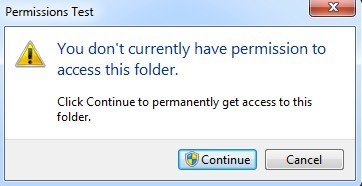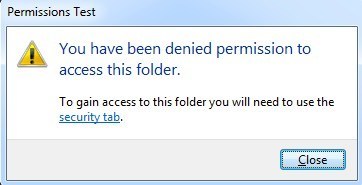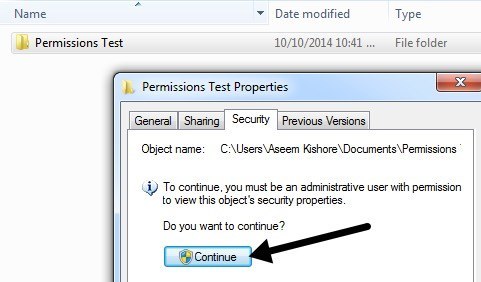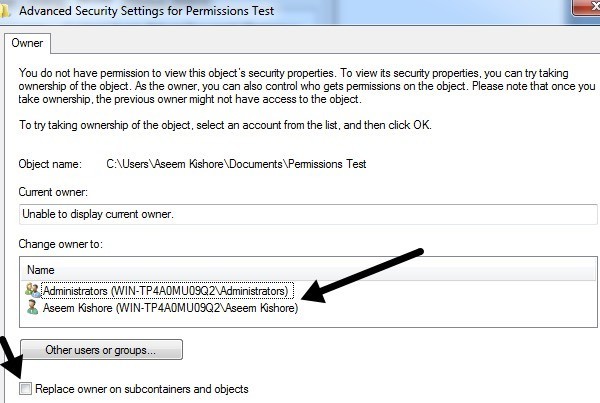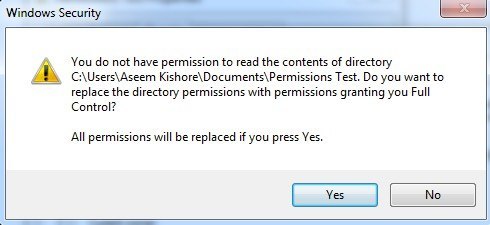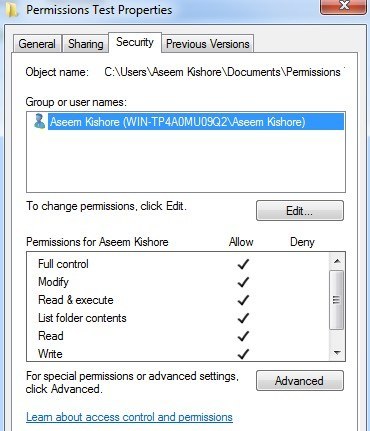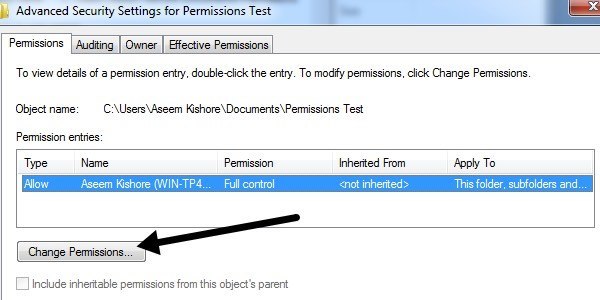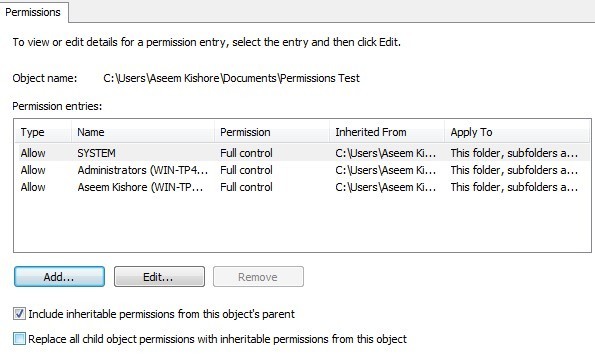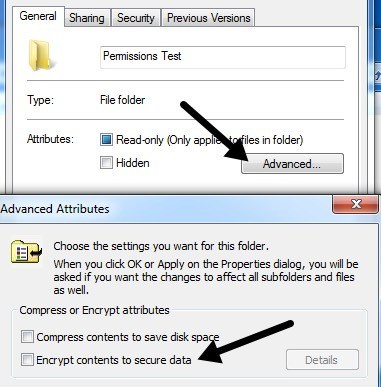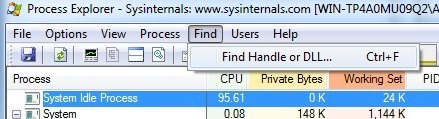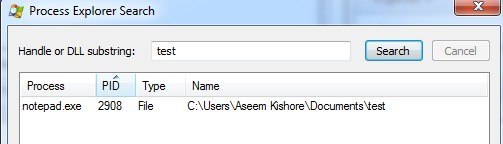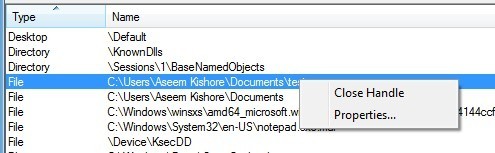هرگز سعی کنید یک فایل را حذف کنید و خطای Access را رد کنیدیا شاید میخواهید یک فایل یا پوشه را کپی یا انتقال دهید و پیامی دریافت کنید که حاوی فایل منبع باشد ممکن است در حال استفاده باشدباشد؟ این نوع خطا می تواند به دلایل مختلف رخ دهد: شما مالکیت فایل یا پوشه نیستید و بنابراین نمی توانید هیچ کاری را بر روی آن یا سیستم عامل انجام دهید یا برنامه دیگری در حال استفاده از آن است.
شما معمولا می توانید با درک دقیق آنچه که شما در حال تلاش برای انجام آن هستید، می بینید که با چه مشکلی روبرو هستید. اگر دسترسی مجاز استیا شما در حال حاضر مجوز دسترسی به این پیام پوشه را ندارید، احتمالا به یک مشکل مجوز نگاه می کنید. اگر شما یک مدیر در رایانه نیستید، احتمالا نمی توانید این مشکل را حل کنید، بنابراین ابتدا اطمینان حاصل کنید که می توانید به یک حساب کاربری دسترسی داشته باشید.
خطای دسترسی مجاز است
این خطا به طور معمول توسط مجوزهای NTFS ایجاد می شود، اما همچنین می تواند توسط مسائل دیگر مانند پروفایل کاربر جعلی، رمزگذاری بر روی فایل ایجاد شود یا اگر فایل در حال استفاده باشد ما در مورد فایل در خطاهای استفاده در بخش بعدی بحث خواهیم کرد.
برای دسترسی به فایل یا پوشه، باید مجوزهای صحیحی را برای حسابتان پیکربندی کنید. قبل از اینکه هر کار را شروع کنید، باید سعی کنید بر روی دکمه ادامهکلیک کنید که در ویندوز 7 و ویندوز 8 به صورت خودکار ظاهر می شود.
در صورتی که شما شماپس از کلیک روی Continue، اجازه دسترسی به این پوشه را رد کرد، بدین معنی که شما مالک نیستید و ابتدا باید مالکیت پوشه را قبل از اینکه بتوانید هر گونه مجوز را تغییر دهید
گرفتن مالکیت فایل ها و پوشه ها در ویندوز
متاسفانه مالکیت متشکل از یک فرایند است، بنابراین قبل از اینکه این کار را انجام دهید بهتر است وقت و صبر داشته باشید. برای شروع، باید بر روی فایل یا پوشه راست کلیک کنید، Propertiesرا انتخاب کنید و سپس به برگه Securityبروید.
اگر شما دسترسی به پوشه ندارید، یک پیام نشان می دهد که شما باید یک Administrator برای مشاهده ویژگی های امنیتی باشید. برو جلو و روی ادامهکلیک کنید.
در تغییر صاحب بهکلیک کنید. جعبه، حساب کاربری یا مدیران خود را انتخاب کنید. من شخصا حساب خودم را انتخاب می کنم زیرا این کار به طور پیش فرض در ویندوز هنگام ایجاد پوشه / فایل جدید است. همچنین مطمئن شوید که کادر جایگزینی صاحب در subcontainers و اشیارا بررسی کنید. روی OK کلیک کنید و یک پیام دیگر دریافت خواهید کرد که می گوید مجوز برای خواندن مطالب ندارید، آیا می خواهید مجوزها را جایگزین کنید و خودتان را کامل کنترل کنید. روی Yesکلیک کنید.
اکنون مطمئن شوید که در هر پنجره باز باقی مانده روی Ok کلیک کنید تا همه محاوره ها بسته شوند. سعی نکنید تنظیمات دیگر را در این نقطه تغییر دهید. ابتدا باید هر پنجره باز را ببندید و به صفحه Explorer بروید. پس از آن، دوباره بر روی فایل / پوشه راست کلیک کرده و Properties را انتخاب کرده و به برگه امنیت بروید. اکنون باید کمی متفاوت باشد.
شما می توانید از محتویات فایل / پوشه در این مرحله دسترسی داشته باشید، اما بهتر است که مجددا به طور کامل مجددا تنظیم مجدد شود. در این مرحله، شما فقط خودتان را اضافه کرده اید و این است. اگر میخواهید مجوزهای پیشفرض Windows که اعمال میشوند، میتوانید چند مرحله دیگر را دنبال کنید.تغییر مجوزرا کلیک کنید.
حذف دکمه و حذف تمام مجوز های موجود در لیست شده است. در این مرحله، فقط باید حساب کاربری شما باشد. هنگامی که لیست جعبه خالی است، بروید و کادر Include permissions inherited از والد این والدینرا بررسی کنید. سپس دکمه اعمالرا فشار دهید، نه دکمه OK.
شما باید چندین ورودی را در لیستبندی ببینید، از جمله یکی برای حساب کاربری شما. مجوزهای پیش فرض نیز شامل SYSTEM و Administrators معمولا هستند، بنابراین توصیه ای است که آنها را به درستی راه اندازی مجدد کنید. اگر پوشه دارای زیر پوشه های بسیاری با فایل ها باشد، می توانید جایگزین تمامی مجوزهای شیء کودک با مجوز های ارثی از این شیرا بررسی کنید. بستن همه گفتگوها و شما باید به خوبی باشید.
همانطور که قبلا ذکر شد، دسترسی به مسدود شده می تواند در بعضی موارد توسط مسائل دیگر ایجاد شود. یک پروفایل کاربر فاسد یکی از مسائل عجیب و غریب است که من در محیط دامنه بیشتر دیده ام. شما می توانید یک پروفایل کاربر جدید ایجاد کنید و سپس سعی کنید به فایل یا پوشه دسترسی پیدا کنید.
مسئله دیگر این است که اگر فایل رمزگذاری شود. شما همیشه می توانید سعی کنید بررسی کنید که آیا فایل با رمزگذاری راست کلیک شده و انتخاب Properties رمزگذاری شده است یا نه. سپس بر روی دکمه Advancedاز برگه Generalکلیک کنید و کادر Encrypt content to secure dataرا بکشید.
اگر شخص دیگری فایل / پوشه را رمزگذاری کرده باشد، نمی توانید به آن دسترسی پیدا کنید تا بتوانید آن را با استفاده از حساب کاربری خود رمزگشایی کنید. آخرین شماره اگر فایل خود فاسد است در این صورت شما باید نرم افزار را پیدا کنید که می تواند فایل های فاسد را تعمیر کند، اما این یک دلیل بسیار نادر برای مشکل است.
خطای نقض استفاده یا اشتراک گذاری فایل
توجه داشته باشید که دسترسی به دسترسی ممنوعه پیام ممکن است توسط نقض اشتراک به وجود آید، بنابراین اگر روش فوق کار نکند، روش زیر را در زیر امتحان کنید.
شما می توانید یک برنامه رایگان با نام فرآیند اکسل از مایکروسافت. شما می توانید از آن برای پیدا کردن فرایندهایی که فایل را قفل می کنند استفاده کنید. راست کلیک بر روی فایل اجرایی پس از unzipping و انتخاب کنید به عنوان مدیر برای اجرای برنامه. سپس بر روی همه رنگها و نوارهای دیوانه نگران نباشید، فقط به بالای صفحه بروید و روی یافتنکلیک کنید و سپس یافتن دستگیره یا DLL
اکنون نام فایل مورد نظر را در کادر تایپ کنید و جستجو را تایپ کنید. شما لازم نیست که نام کامل فایل را تایپ کنید
شما باید لیستی از فرایندهایی را که در حال حاضر قفل شده اند، بازگردانید. در مورد من Notepad.exe سند تست من را قفل کرد. در حال حاضر آیتم را در جعبه انتخاب کنید و سپس کادر جستجو را ببندید. شما باید در صفحه اصلی Pro Explorer اصلی باشید. در پایین، یک ردیف باید برجسته شود و باید مسیر فایل که در کادر جستجو انتخاب کرده اید باشد.
روی آن ردیف راست کلیک کرده و بستن دستگیرهرا انتخاب کنید. اگر بیش از یک فرآیند در جعبه جستجو وجود داشته باشد، شما باید همان روش را برای هر فرایند تکرار کنید. در این مرحله، شما باید قادر به حذف یا تغییر فایل به عنوان لطفا.
برنامه بسیار سبک وزن است و منابع زیادی را دربرمیگیرد. همچنین می تواند اطلاعات زیادی در مورد فرآیندهای ویندوز به شما بگوید، اما این برای پست دیگری است. همانطور که در بالا گفتم، اگر کسی شما را به صورت دستی رد کند، نمیتوانید به آن پوشه یا فایل دسترسی پیدا کنید مگر اینکه شما از Administrator مجوز دریافت کنید! هر سوالی دارید، نظر دهید لذت ببرید!